갤럭시 스마트폰 새로운 기능 모음!
새로운 기능이라며 PUSH과 와서 눌러보니 몇몇가지는 도움이 되는게 있어, 나중을 위해 남겨봅니다.
혹시 그냥 스킵하셨던 분들은 참고하시면 좋을 것 같네요.
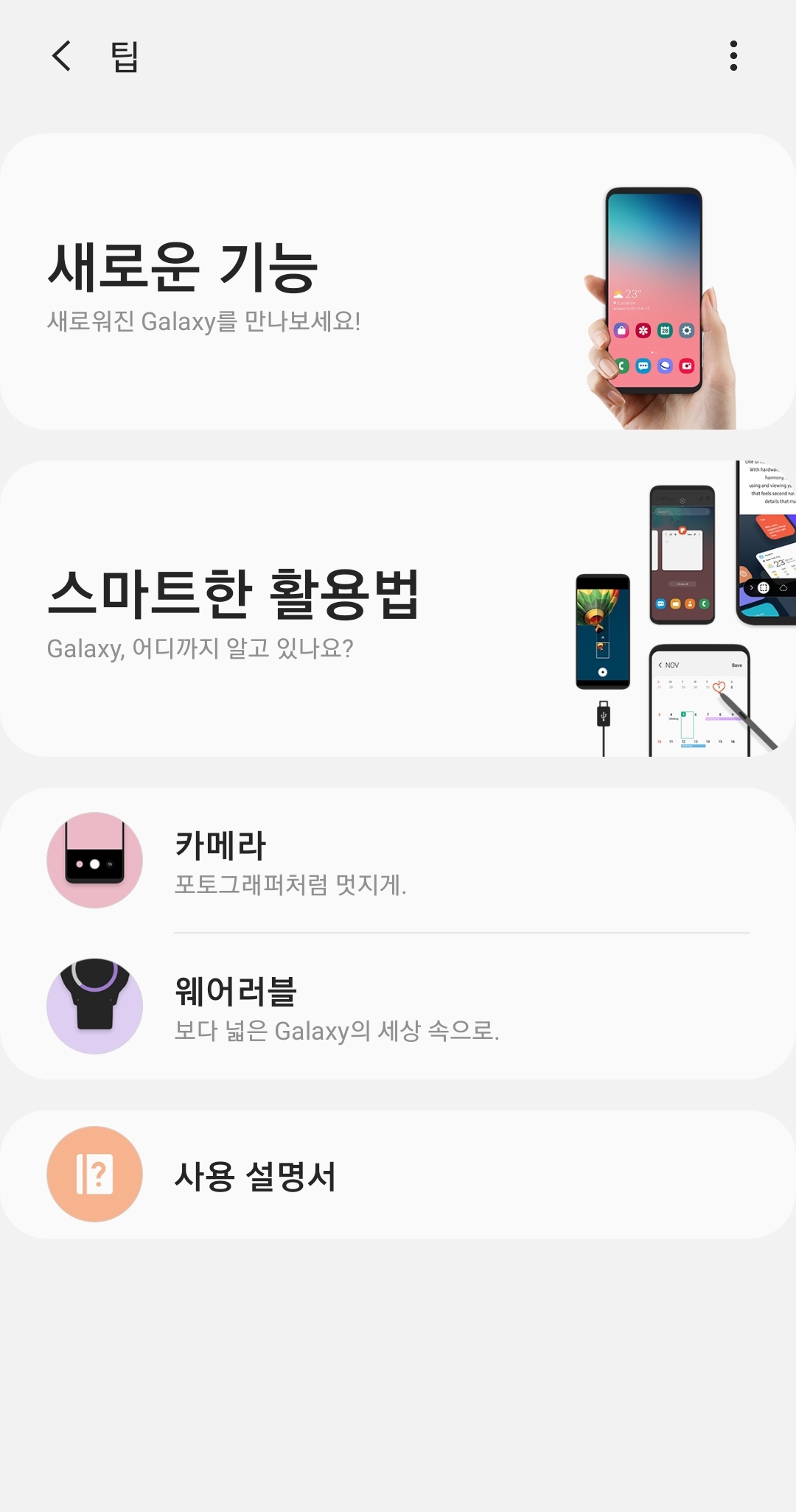
한 손으로 전체 화면 조작하기
화면에서 닿지 않는 부분이 있다면 화면 하단 가운데를 지나도록 화면을 아래로 내려보세요. 화면 크기가 잠시 축소되어 한 손으로 화면 전체를 조작할 수 있어요.
>> 여자분들께 유용한 기능일 것 같습니다~!
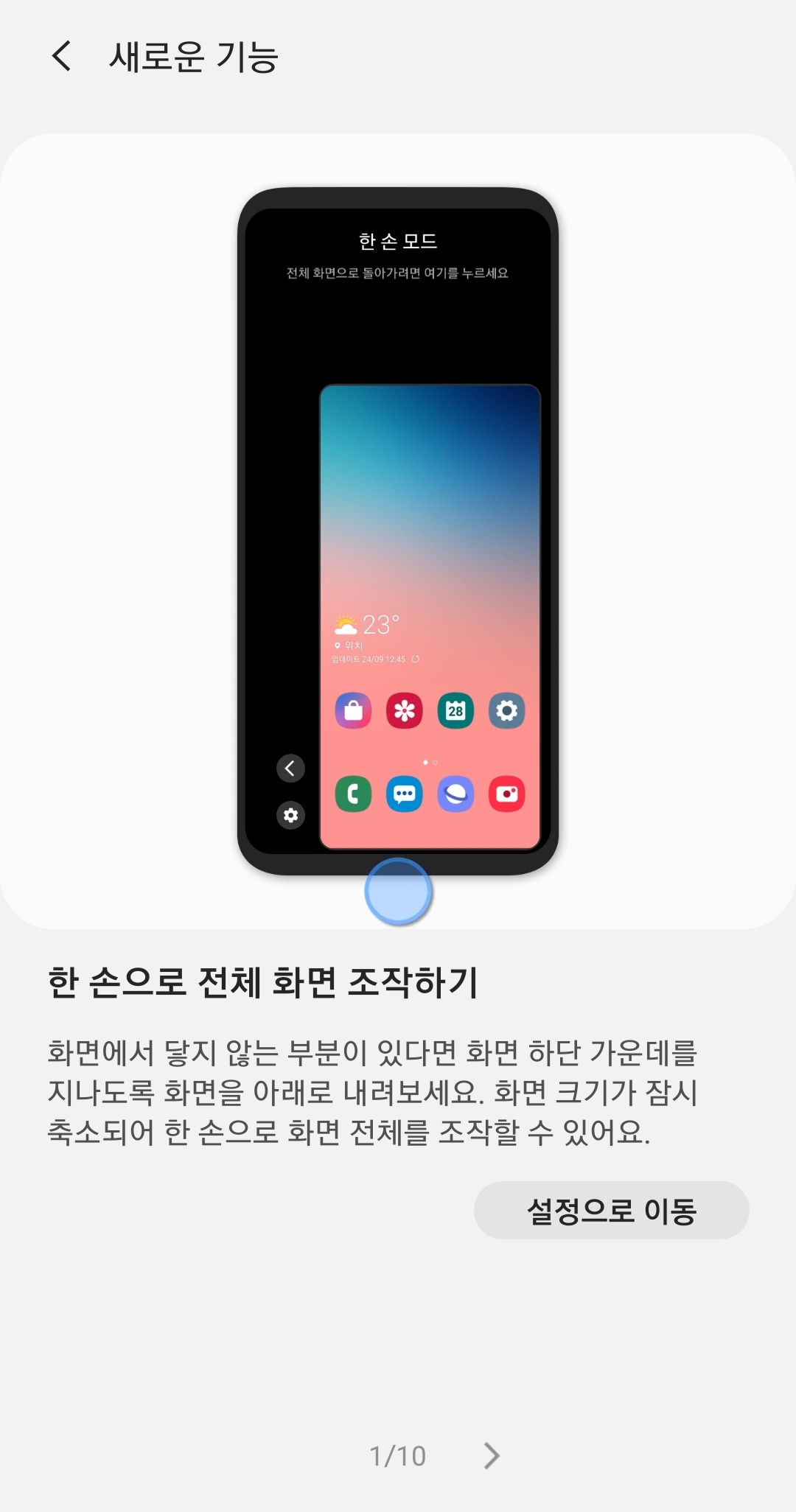
캘린더에 기분 표시하기
월간 보기에서 각 날짜에 스티커를 추가할 수 있어요. 스티커 버튼을 누르고 스티커를 선택해 보세요.
>> 개인적으로 잘 쓰진 않는 기능입니다.

디지털 웰빙을 경험해 보세요
내 휴대전화 사용시간을 관리해 보세요. 앱별로 제한시간을 설정할 수도 있고, 받고 있는 알림 수도 확인할 수 있어요.
>>아이들 핸드폰에 설정해주면 좋을 것 같아요
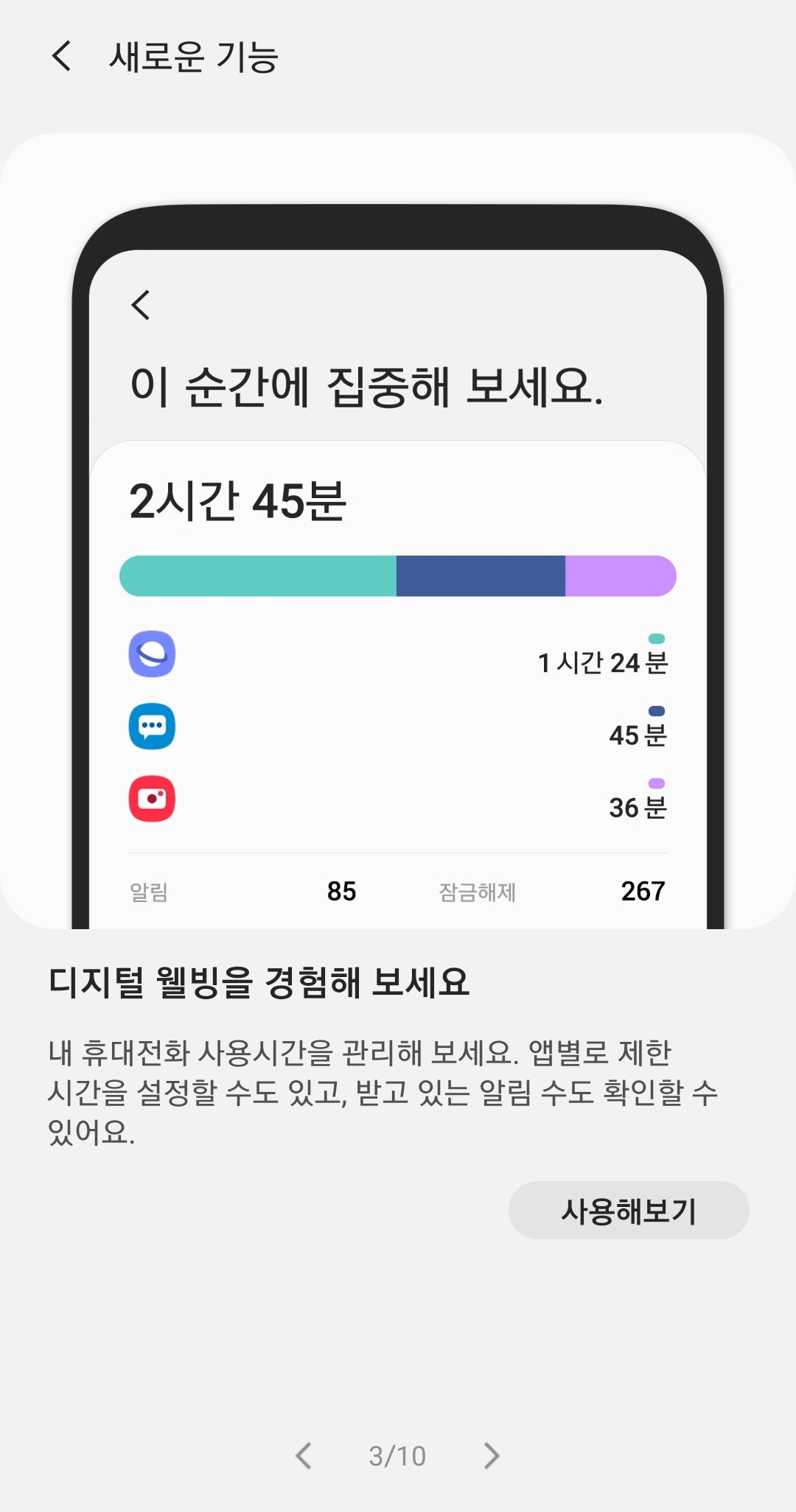
다이내믹 잠금화면
화면을 켤 때마다 잠금화면 이미지가 달라져요. 잠금화면을 왼쪽으로 밀면 이미지들을 모두 볼 수 있어요.
>> 몰랐던 기능이라 바로 적용했더니 신선하고 좋네요!

통화 중 앱 사용하기
화면 어디로나 움직일 수 있도록 팝업 통화 화면이 더 작아졌습니다. 통화하면서 휴대전화를 더 자유롭게 사용해 보세요.
>> 알고 있던 기능이라 기존부터 잘 쓰고있는데, 꼭 설정하세요! 편합니다!

즐겨찾는 펜 설정하기
노트 앱에서 사용하고 싶은 펜이 있나요? 즐겨찾는 펜으로 저장해 보세요! 노트를 쓸 때 바로 사용할 수 있어요.
>> 개인적으로 펜을 잘 쓰지 않아서;;ㅎㅎ

커서 제어하기
스페이스바를 누른 상태로 위로 올리거나 아래로 내리면 커서의 위치를 조절할 수 있어요. 여러 번 터치하여 텍스트를 선택할 수 있어요.
>> 몰랐던 분들이라면 꽤 유용한 기능일듯합니다!

화면상의 흐름으로 동영상으로
화면의 흐름대로 동영상을 만들 수 있어요. 셀피를 촬영하거나, 화면에 뭔가를 쓰는 작업도 모두 영상에 담기죠. 튜토리얼을 만들 때도 유용한 화면 녹화는 빠른 설정창에서 시작할 수 있어요. (이 기능은 디바이스 모델에 따라 달라질 수 있어요)
>> 스마트폰 설정하는걸 녹화할 때 쓰면 좋은거 같아요. (어른들께 사용방법을 알려드린다거나 ㅎㅎ)

휴대전화의 콘텐츠를 컴퓨터에서도!
휴대전화의 사진, 문자, 알림을 컴퓨터(Windows 10버전)에서 확인할 수 있어요. 빠른 설정창에서 Windows와 연결 버튼을 누르세요.
>> 사용해보니 SMS 받는건 편한데, 카카오톡은 최근 내용만 확인가능하고 답장되어서 조금 아쉽기도 했습니다.

닫았던 탭 다시 열기
인터넷 앱에서 실수로 닫은 탭이 있다면 닫은 탭 다시 열기 옵션을 눌러 바로 열어볼 수 있어요. 여러 번 누르면 누른 만큼 최근에 닫은 탭을 열 수 있어요.
>> 남친, 여친이 몰래 닫았던걸 다시 열어보려고 하지마세요~ㅎㅎ

전체 화면 캡쳐하기
스크린샷을 찍은 후, 스크롤 캡처 버튼을 누르면 화면을 내려 더 많은 부분을 캡쳐할 수 있어요. 이 버튼을 길게 누르면, 전체 화면이나 웹페이지도 한번에 캡쳐해줘요.
>> 이건 정말 자주 쓰는기능입니다!! 단 로딩이 안된 웹페이지를 캡쳐할때 제대로 안될 수도 있습니다.

지금까지 갤럭시에서 알려주는 새로운 기능이였습니다!!
한번쯤 써보세요~!^^
'Information > Mobile' 카테고리의 다른 글
| 안드로이드 - 카카오 Key Hash 적용 후 안될 때 (8) | 2020.05.29 |
|---|---|
| 정부24-전자문서지갑 발급(마스크구입 가능) (7) | 2020.04.24 |
| 삼성s10 지문 버그 업데이트 완료! 추가이슈 없음! (4) | 2019.10.24 |
| HTTPS 웹사이트 우회 어플. SNIPER (344) | 2019.05.26 |
| 퍼핀 브라우저! 내 위치를 수집한다? (6) | 2019.05.14 |

